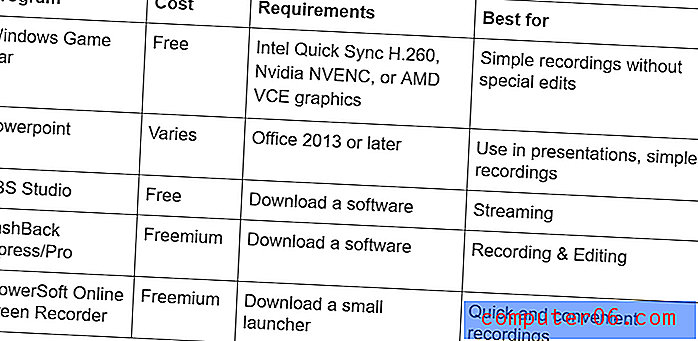Come creare un collegamento a un commento in Presentazioni Google
Quando collaborate a un progetto in Presentazioni Google e sfruttate il sistema di commenti, è possibile che vi siano molti commenti in tutte le diverse diapositive. Ciò può rendere difficile l'identificazione di uno specifico che richiede l'attenzione di qualcuno.
Fortunatamente Google Slides offre la possibilità di creare un collegamento diretto a un commento, che puoi quindi copiare e incollare per inviarlo a qualcuno. Il nostro tutorial di seguito ti mostrerà come creare questo link da un commento esistente nella tua presentazione.
Come inviare a qualcuno un collegamento a un commento sulle diapositive di Google
I passaggi di questo articolo sono stati eseguiti nella versione desktop del browser Web Google Chrome. Questa guida presume che tu abbia attualmente un file di Presentazioni Google che contiene almeno un commento e che desideri inviare un link a quel commento a qualcuno. Si noti che la persona a cui si sta inviando il collegamento al commento dovrà già disporre delle autorizzazioni per visualizzare il file Diapositive. Puoi dare a qualcuno il permesso facendo clic sul pulsante blu Condividi nella parte in alto a destra della finestra, quindi creando un link condivisibile o invitando quella persona via e-mail.
Passaggio 1: accedi a Google Drive e apri il file Presentazioni contenente il commento a cui desideri collegare.
Passaggio 2: fare clic sui tre punti sul lato destro del commento a cui si desidera collegare.

Passaggio 3: selezionare l'opzione Collegamento a commento .
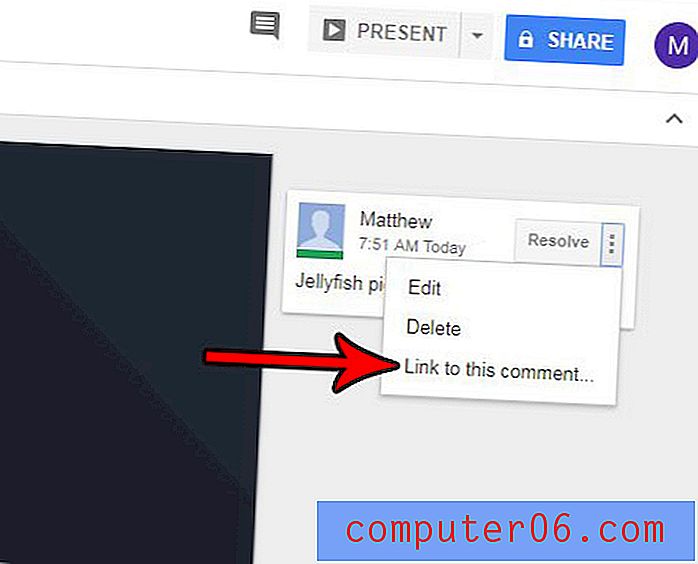
Passaggio 4: Premi Ctrl + C sulla tastiera per copiare il collegamento (dovrebbe già essere evidenziato in blu per indicare che è selezionato), oppure fai clic con il pulsante destro del mouse sul collegamento evidenziato e scegli l'opzione Copia .
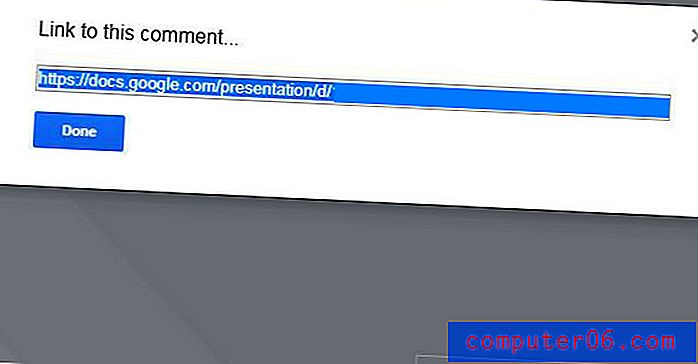
È quindi possibile incollare il collegamento copiato in un'e-mail e inviarlo a qualcuno che ha già l'autorizzazione per visualizzare il file Diapositive.
Hai delle diapositive in un'altra presentazione che desideri riutilizzare? Scopri come importare le diapositive in Presentazioni Google in modo da non dover ripetere il lavoro che hai già fatto.